يتم إنشاء أجهزة Chromebook وبيعها مع فكرة أنك ستستخدم التخزين السحابي لمعظم ملفاتك إن لم يكن جميعها. من المحتمل أن يتم تخزين ملفات Chromebook على Google Drive. من المرجح أن يتم تشغيل الموسيقى على Google Play. من المرجح أن يتم عرض الصور على صور Google. (أو خدمات سحابة بديلة مثل ، على سبيل المثال ، Dropbox ، Spotify و Flickr.)
تجعل هذه النظرة التي تتمحور حول الويب للكمبيوتر المحمول من أجهزة Chromebook سهلة التشغيل وغير مكلفة بالحصول عليها ، ولكن أجهزة Chromebook لا تخلو من بعض التخزين المحلي. عادةً ما يوفر Chromebook محرك أقراص ثابتة بسعة 16 غيغابايت أو 32 غيغابايت ، ولكن يعامل ChromeOS هذا التخزين المحلي كذاكرة تخزين مؤقت وقد يحذف الملفات القديمة لتوفير مساحة للملفات الجديدة.
لن أحفظ النسخ الوحيدة من الصور الثمينة على SSD لجهاز Chromebook الخاص بي ، ولكنها مفيدة كنقطة تخزين مؤقتة للملفات التي تم تنزيلها. (على سبيل المثال ، لتعيين صورة مخصصة لخلفية سطح المكتب ، تحتاج أولاً إلى تنزيل صورة من الويب.) نظرًا لأنه يتم إلغاء تحميل التخزين المحلي على جهاز Chromebook ، فإن العثور عليه ليس بسيطًا تمامًا مثل تحديد محرك الأقراص C:
من خلال هذا الدليل ، سأوضح لك كيفية الوصول إلى التخزين المحلي لجهاز Chromebook ، ومعرفة مقدار المساحة المتبقية المتبقية وكيفية حفظ الملفات وحذفها ونقلها.
ابحث عن السعة التخزينية المحلية لجهاز Chromebook
لعرض الملفات المخزنة محليًا على Chromebook ، انقر على زر المشغل في الركن السفلي الأيسر من شاشة Chromebook (إنه إصدار ChromeOS من زر Start (ابدأ) في نظام التشغيل Windows). ستفتح نافذة تعرض التطبيقات التي استخدمتها مؤخرًا. ابحث عن تطبيق الملفات. إذا لم تره ، فانقر على جميع التطبيقات وابحث عن تطبيق الملفات ضمن جميع تطبيقات Chromebook.
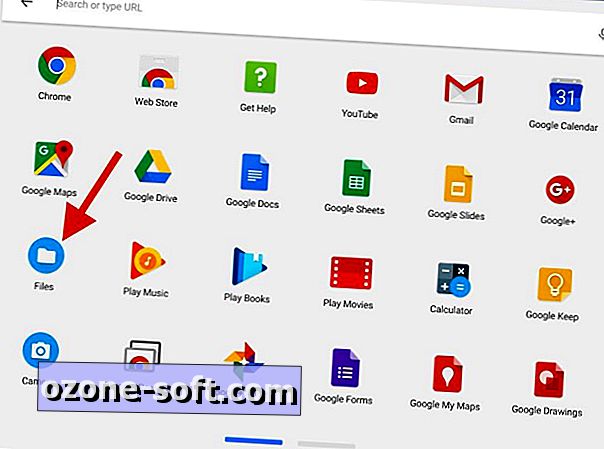
"،" modalTemplate ":" {{content}} "،" setContentOnInit ": false} '>
من نافذة الملفات ، انقر على التنزيلات من اللوحة اليمنى. يتم تخزين الملفات الموجودة في مجلد التنزيلات هذا محليًا على جهاز Chromebook.
اكتشف كم تبقى مساحة التخزين المجانية
لمعرفة مقدار الحصة الهزيلة للتخزين المحلي لديك ، افتح مجلد التنزيلات ، ثم انقر على زر النقطة الثلاثية في الزاوية العلوية اليسرى. يؤدي ذلك إلى فتح لوحة صغيرة تُظهر عدد الجنيهات المتبقية لديك.
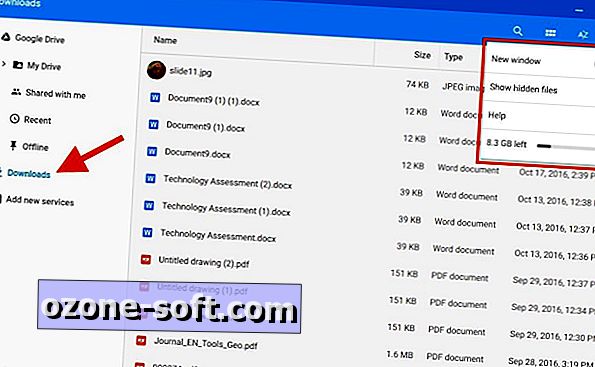
"،" modalTemplate ":" {{content}} "،" setContentOnInit ": false} '>
كيفية حفظ الملفات
يتم حفظ أي ملف تنزله من الويب إلى جهاز Chromebook إلى مجلد التنزيلات. إذا عثرت على صورة عبر الإنترنت تريد حفظها ، على سبيل المثال ، يمكنك النقر بزر الماوس الأيمن فوق الصورة واختيار حفظ الصورة كما يتم حفظها في مجلد التنزيلات.
كيفية حذف الملفات
لحذف ملف ، افتح مجلد التنزيلات ، انقر لتحديد ملف أو ملفات ثم انقر فوق زر trashcan في الزاوية العلوية اليمنى.
كيفية نقل الملفات إلى السحابة
بدلاً من حذف ملف ، يمكنك تحرير مساحة التخزين المحلية عن طريق نقل ملف من مجلد التنزيلات إلى السحابة. في الواقع ، لا يمكنك نقلها بقدر ما يمكنك نسخها ثم الرجوع إليها وحذفها.
من مجلد التنزيلات ، انقر على أحد الملفات واسحبه إلى Google Drive المدرج في اللوحة اليمنى. يؤدي هذا إلى نسخ الملف إلى Google Drive ، مع ترك النسخة الأصلية في مجلد التنزيلات. ولكن بعد نسخها إلى Google Drive ، يمكنك الرجوع إليها وحذفها من مجلد التنزيلات لتحرير مساحة التخزين المحلية.
لمعرفة المزيد ، تعرّف على كيفية اختلاف Chromebook عن جهاز كمبيوتر محمول وكيفية جعل ChromeOS يشعر وكأنه نظام تشغيل كامل.













ترك تعليقك